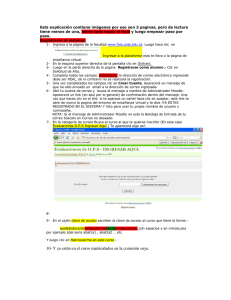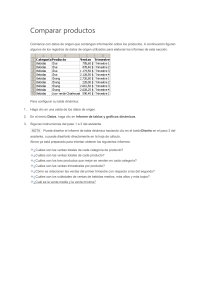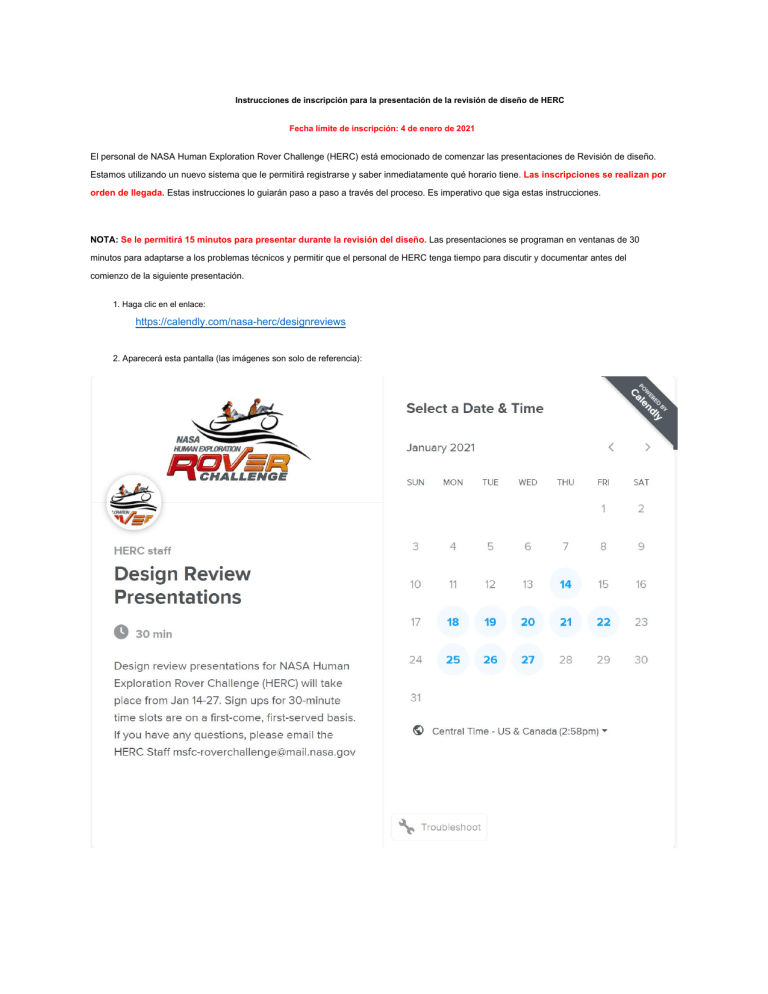
Instrucciones de inscripción para la presentación de la revisión de diseño de HERC Fecha límite de inscripción: 4 de enero de 2021 El personal de NASA Human Exploration Rover Challenge (HERC) está emocionado de comenzar las presentaciones de Revisión de diseño. Estamos utilizando un nuevo sistema que le permitirá registrarse y saber inmediatamente qué horario tiene. Las inscripciones se realizan por orden de llegada. Estas instrucciones lo guiarán paso a paso a través del proceso. Es imperativo que siga estas instrucciones. NOTA: Se le permitirá 15 minutos para presentar durante la revisión del diseño. Las presentaciones se programan en ventanas de 30 minutos para adaptarse a los problemas técnicos y permitir que el personal de HERC tenga tiempo para discutir y documentar antes del comienzo de la siguiente presentación. 1. Haga clic en el enlace: https://calendly.com/nasa-herc/designreviews 2. Aparecerá esta pantalla (las imágenes son solo de referencia): 3. Haga clic en la fecha en la que desea registrarse y luego aparecerá esta pantalla: 4. Seleccione la hora de inicio deseada. Por ejemplo, hice clic en 8:00 am y aparece la siguiente pantalla: 5. Haga clic en "Confirmar". 6. Esto hará que aparezca una nueva pantalla que se ve así: 7. Antes de cerrar la ventana de programación, complete los siguientes pasos: a. asegúrese de que la información del lado izquierdo sea precisa. (si no, use la flecha hacia atrás para navegar a la pantalla necesaria) segundo. Para "Nombre", ingrese el nombre de su escuela (no el nombre de la persona que se inscribe). Su solicitud de franja horaria será rechazada si no está claro qué escuela hizo la solicitud. Si su escuela tiene dos equipos, siga el nombre de su escuela con el Equipo 1 o el Equipo 2. C. El "correo electrónico" debe ser el del programador designado por su equipo. Puede agregar otros compañeros de equipo como invitados si lo desea. re. Opcional: Complete cualquier comentario que considere pertinente para el personal de HERC. mi. Haga clic en "Programar evento" y se enviará un correo electrónico de confirmación. Recuerde agregar su fecha y hora a su calendario. 8. Un correo electrónico de confirmación se verá así: * El correo electrónico dice Teams como la ubicación, pero usaremos WebEx. La información de conexión se enviará en una fecha posterior.